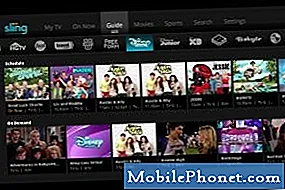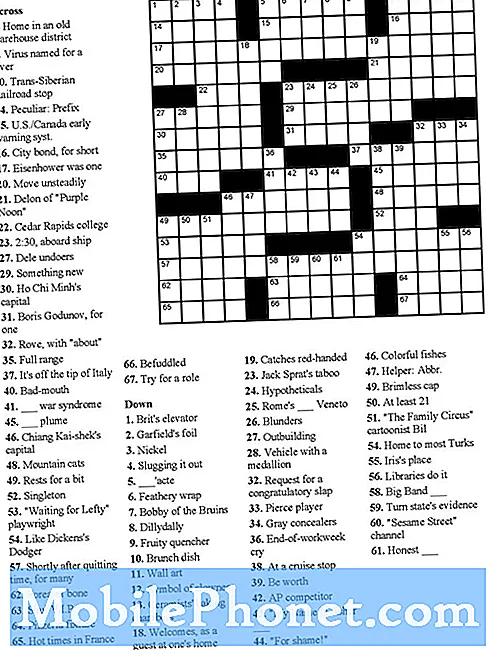Isi
- Aplikasi pesan di Galaxy S6 terus menutup dengan sendirinya
- Aplikasi perpesanan mogok, terkadang terjadi kesalahan, terkadang tidak
Pesan kesalahan “Sayangnya, Pesan telah berhenti” sebenarnya berbicara tentang aplikasi perpesanan default di #Samsung Galaxy S6 (# GalaxyS6) Anda yang macet atau berhenti berfungsi karena beberapa alasan. Itu sudah terjadi sejak perangkat Galaxy pertama dirilis. Banyak pemilik Galaxy S4 & S5 yang mengeluhkannya dan kini para pengguna Galaxy S6 mengeluhkan hal yang sama –kemampuan SMS terhambat dengan pesan error ini.

Penyelesaian masalah: Setiap casing berbeda kecuali itu adalah bug yang diketahui di firmware, tetapi untuk saat ini, tidak ada bug terkait SMS yang diketahui di firmware ponsel Galaxy S6. Itu menyisakan satu pilihan bagi kami – kami harus memecahkan masalah perangkat Anda untuk mengetahui lebih banyak tentang kesalahan ini dan mengapa itu terjadi. Karena itu, inilah yang saya sarankan untuk Anda lakukan:
Langkah 1: Pisahkan masalah untuk mengetahui apakah aplikasi pihak ketiga ada hubungannya dengan itu
Aplikasi pihak ketiga mungkin mogok dari waktu ke waktu dan dapat memengaruhi pengoperasian aplikasi default. Jika itu terjadi, baik aplikasi pihak ketiga atau yang sudah terpasang sebelumnya mungkin menampilkan pesan kesalahan tetapi dalam kasus ini, itu adalah aplikasi Pesan. Oleh karena itu, sangat penting bagi kami untuk mencoba mengetahui apakah aplikasi pihak ketiga yang menyebabkan masalah atau apakah masalahnya ada pada aplikasi default atau firmware itu sendiri. Anda hanya perlu mem-boot ponsel Anda dalam mode aman dan melihat apakah kesalahan masih muncul. Jadi, inilah cara Anda menghidupkan ponsel dalam mode aman:
- Tekan dan tahan tombol Volume Turun dan Daya selama 20 hingga 30 detik.
- Setelah Anda melihat logo Samsung, segera lepaskan tombol Daya tetapi terus tekan tombol Volume Turun.
- Ponsel Anda harus terus melakukan boot dan Anda akan diminta untuk membuka kunci ponsel seperti biasa.
- Anda akan tahu jika ponsel berhasil melakukan booting dalam mode aman jika teks "Mode aman" ditampilkan di sudut kiri bawah layar.
Coba buka aplikasi pesan dan jika kesalahan tidak muncul, maka aplikasi pihak ketiga Anda yang menyebabkan masalah. Anda harus menemukan aplikasi itu, coba bersihkan cache dan datanya, dan jika tidak berhasil, hapus instalannya.
- Dari layar Utama mana saja, ketuk Aplikasi.
- Ketuk Pengaturan.
- Gulir ke 'APLIKASI', lalu ketuk Manajer aplikasi.
- Geser ke kanan ke layar SEMUA.
- Gulir ke dan ketuk tersangka.
- Ketuk Hapus cache.
- Ketuk tombol Hapus data, lalu OK.
Untuk menghapus aplikasi, cukup ikuti prosedur yang sama dan tekan Uninstall.
Langkah 2: Hapus cache dan data aplikasi Pesan
Ini, tentu saja, mengatur ulang aplikasi dan pesan teks Anda mungkin hilang. Namun, ini adalah langkah yang sangat penting karena secara langsung mengatasi kesalahan itu sendiri. Dengan membawa aplikasi ke setelan defaultnya, ada kemungkinan lebih tinggi bahwa masalah akan diperbaiki terutama jika ada hubungannya dengan kesalahan konfigurasi.
- Dari layar Utama mana saja, ketuk Aplikasi.
- Ketuk Pengaturan.
- Gulir ke 'APLIKASI', lalu ketuk Manajer aplikasi.
- Geser ke kanan ke layar SEMUA.
- Gulir ke dan ketuk Pesan.
- Ketuk Hapus cache.
- Ketuk tombol Hapus data, lalu OK.
Namun, jika ini tidak menyelesaikan masalah, sekarang saatnya untuk memeriksa firmware.
Langkah 3: Boot dalam Mode Pemulihan dan kemudian bersihkan partisi cache
Prosedur ini menghapus semua cache sistem dan akan diganti segera setelah telepon dinyalakan. Ada kemungkinan bahwa masalah tersebut disebabkan oleh beberapa cache yang rusak sehingga langkah ini adalah prosedur yang diperlukan untuk mengesampingkan kemungkinan tersebut. Inilah cara Anda melakukannya:
- Matikan perangkat.
- Tekan dan tahan tiga tombol berikut secara bersamaan: tombol Volume Naik, tombol Rumah, dan tombol Daya.
- Saat telepon bergetar, lepaskan tombol Daya tetapi terus tekan dan tahan tombol Volume Naik dan tombol Rumah.
- Saat layar Pemulihan Sistem Android muncul, lepaskan tombol Volume Naik dan Beranda.
- Tekan tombol Volume Turun untuk menyorot 'wipe cache partition.'
- Tekan tombol Daya untuk memilih.
- Saat partisi wipe cache selesai, 'Reboot system now' disorot.
- Tekan tombol Daya untuk memulai ulang perangkat.
Jika ini tidak berhasil, lanjutkan ke langkah berikutnya.
Langkah 4: Setel ulang ponsel Anda untuk mengembalikannya ke konfigurasi aslinya
Ini mungkin karena kesalahan konfigurasi atau file dan data sistem rusak, jadi pada tahap ini, inilah saatnya kami mengatur ulang ponsel untuk mengembalikannya ke pengaturan default pabrik. Namun, Anda dapat kehilangan file dan data jika tidak membuat cadangan. Jadi, pastikan Anda memindahkan file penting, gambar, video, trek musik, dll. Ke komputer Anda sebelum melakukan prosedur ini:
- Matikan Samsung Galaxy S6 Edge Anda.
- Tekan dan tahan tombol Volume Naik, Rumah dan Daya secara bersamaan.
- Saat perangkat menyala dan menampilkan 'Power on logo', lepaskan semua tombol dan ikon Android akan muncul di layar.
- Tunggu hingga Layar Pemulihan Android muncul setelah sekitar 30 detik.
- Menggunakan tombol Volume Turun, sorot opsi 'wipe data / factory reset' dan tekan tombol Daya untuk memilihnya.
- Tekan lagi tombol Vol Bawah hingga opsi 'Ya - hapus semua data pengguna' disorot, lalu tekan tombol Daya untuk memilihnya.
- Setelah reset selesai, sorot 'Reboot system now' dan tekan tombol Power untuk memulai ulang ponsel.
Sejauh menyangkut pesan kesalahan ini, pengaturan ulang dapat memperbaikinya tetapi sering kali terjadi pada akhirnya karena kerumitan yang harus dijalani oleh pemilik. Saya harap ini membantu.
Aplikasi pesan di Galaxy S6 terus menutup dengan sendirinya
Masalah: Saya memiliki masalah serius dengan telepon saya sehingga saya perlu ditangani sesegera mungkin.Ini adalah ponsel Galaxy S6 yang telah bersama saya selama beberapa bulan sekarang. Masalahnya dimulai sekitar seminggu yang lalu dan terjadi secara acak, yang berarti ada kalanya aplikasi perpesanan ditutup dengan sendirinya saat digunakan dan ada kalanya berfungsi normal. Saya hanya ingin ini berfungsi normal karena sudah terjadi saat saya mengetik pesan, aplikasi ditutup dan pesan saya dihapus, dicoba lagi dan aplikasi ditutup untuk kedua kalinya dan hal yang sama terjadi. Saya tidak ingin mengalami masalah seperti ini lagi karena kami tidak ingin mengalami keadaan darurat. Tolong bantu saya memperbaiki masalah ini. Terima kasih.
Penyelesaian masalah: Kerusakan aplikasi sering kali ditandai dengan dua perilaku; baik aplikasi menutup begitu saja tanpa peringatan atau pesan kesalahan ditampilkan di layar untuk memberi tahu pengguna. Namun, dalam kasus ini, sepertinya yang pertama itulah yang dialami pemilik dan inilah yang perlu Anda lakukan untuk mencoba dan memperbaiki masalah ini…
- Mulai ulang dalam mode aman - ini untuk mengetahui apakah aplikasi macet karena aplikasi pihak ketiga. Saat berada dalam mode aman, coba buat pesan dan kirimkan ke nomor Anda sendiri. Jika kesalahan muncul, mungkin itu masalah dengan aplikasi itu sendiri.
- Hapus cache dan data aplikasi Pesan - ini akan mengatur ulang aplikasi ke pengaturan default dan mungkin memperbaiki masalah. Namun, Anda mungkin kehilangan semua pesan teks Anda saat melakukannya, jadi buat cadangannya terlebih dahulu.
- Hapus cache sistem - Anda perlu boot dalam mode pemulihan dan menghapus partisi cache untuk melakukan ini. Cache sistem akan dihapus dan diganti setelah Anda melakukan ini, jadi dengan asumsi masalah disebabkan oleh beberapa cache yang rusak, ini akan memperbaiki masalah.
- Master reset ponsel Anda - ini adalah pilihan terakhir Anda jika masalah tetap ada setelah melakukan langkah sebelumnya. Anda perlu membuat cadangan file dan data Anda sebelum penyetelan ulang karena mereka akan dihapus dan tidak dapat dipulihkan lagi. Anda dapat mencoba mengatur ulang melalui mode pemulihan atau melalui menu Pengaturan.
Beginilah cara Anda menyetel ulang ponsel melalui menu Setelan…
- Dari layar Beranda, ketuk ikon Aplikasi.
- Temukan dan ketuk ikon Pengaturan.
- Di bagian 'Pribadi', cari dan ketuk Cadangkan dan setel ulang.
- Ketuk Reset data pabrik.
- Sentuh Setel ulang perangkat untuk melanjutkan dengan penyetelan ulang.
- Tergantung pada kunci keamanan yang Anda gunakan, masukkan PIN atau kata sandi.
- Tap Lanjutkan.
- Sentuh Hapus semua untuk mengonfirmasi tindakan Anda.
Aplikasi perpesanan mogok, terkadang terjadi kesalahan, terkadang tidak
Masalah: Ok guys, saya butuh saran Anda tentang cara memperbaiki masalah dengan Galaxy S6 saya. Ada kalanya aplikasi perpesanan ditutup tanpa peringatan, ada juga saat-saat ketika pesan "Sayangnya, Pesan telah berhenti" muncul tetapi bagaimanapun juga, saya tidak dapat menggunakan fitur SMS di ponsel saya dan itu menyebalkan, sungguh. Saya butuh bantuan Anda tentang cara mengatasi masalah ini. Terima kasih banyak!
Penyelesaian masalah: Rupanya, masalah Anda adalah kombinasi dari dua masalah pertama. Sekali lagi, ada kemungkinan hal itu disebabkan oleh salah satu aplikasi atau itu bisa jadi masalah firmware, satu-satunya perbedaan adalah terkadang kesalahan tidak muncul dan saat kesalahan mengganggu Anda. Namun demikian, ini adalah masalah yang sama dan menyangkut aplikasi perpesanan yang mogok dari waktu ke waktu.
Saya sarankan Anda mencoba me-reboot ponsel Anda dalam mode aman terlebih dahulu untuk mengetahui apakah itu aplikasi pihak ketiga yang menyebabkannya, lalu coba nonaktifkan aplikasi SMS. Anda juga dapat melanjutkan dengan membersihkan partisi cache seperti yang kami lakukan di dua masalah pertama atau bahkan master reset jika masalah tetap ada setelah melakukan prosedur sebelumnya. Saya yakin, bagaimanapun, bahwa masalah ini dapat diperbaiki dengan salah satu prosedur ini sehingga Anda hanya perlu melakukannya satu per satu hingga masalah teratasi.
TERHUBUNG DENGAN KAMI
Kami selalu terbuka untuk masalah, pertanyaan dan saran Anda, jadi jangan ragu untuk menghubungi kami dengan mengisi formulir ini. Kami mendukung setiap perangkat Android yang tersedia dan kami serius dalam apa yang kami lakukan. Ini adalah layanan gratis yang kami tawarkan dan kami tidak akan menagih Anda sepeser pun untuk itu. Namun perlu diketahui bahwa kami menerima ratusan email setiap hari dan tidak mungkin bagi kami untuk menanggapi satu per satu. Tapi yakinlah kami membaca setiap pesan yang kami terima. Bagi mereka yang telah kami bantu, harap sebarkan berita ini dengan membagikan postingan kami kepada teman-teman Anda atau hanya dengan menyukai halaman Facebook dan Google+ kami atau mengikuti kami di Twitter.